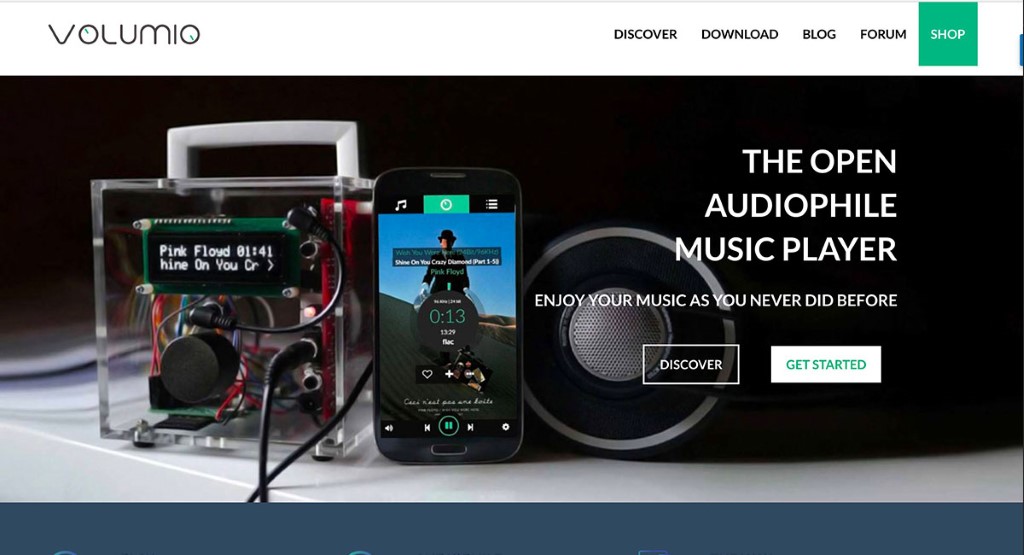
CAS (Computer As Source 或 Computer Audio Source)作為 Hi-Fi 的一環已經有好多年歷史,講究的發燒友除了花錢去買發燒器材之外,也會動手令自己的電腦更靚聲。如果你手上有部舊電腦,不妨用來安裝這款《Volumio》專為播放音樂而設的系統,讓它延續生命。
[row][double_paragraph]
[/double_paragraph][double_paragraph]
[/double_paragraph] [/row]
廣義來說,《Volumio》其實是一個作業系統,用來取代大家常用的 Windows 。它的特點當然就是為音響而優化,所有跟音樂無關的東西就盡可能從系統中移走,去蕪存菁,盡量減輕電腦的工作負擔和會產生噪音的工作。
[row][third_paragraph]
[/third_paragraph][third_paragraph]
[/third_paragraph][third_paragraph]
[/third_paragraph][/row]
《Volumio》可以連接到網絡上的 Windows 分享資料夾存取音樂檔,如果真的潔癖到連連線負擔都想減少的話,還可以以 NFS 連線到 NAS 網絡硬碟機去,當然也支援 USB 流動硬碟,不過對發燒友來說那會是難以接受的最後選擇吧?高清音樂解碼方面,除了發燒友盡量不想用的內置軟件解碼外,如果安裝在 Raspberry Pi 之類的單晶片電腦上的話,可支援多款 Hi-Fi 解碼模組。而對安裝在 PC 上的用戶來說,用外置 USB 解碼就是最佳選擇吧?
[row][double_paragraph]
[/double_paragraph][double_paragraph]
[/double_paragraph] [/row]
[row][double_paragraph]
[/double_paragraph][double_paragraph]
[/double_paragraph] [/row]
[row][third_paragraph]
[/third_paragraph][third_paragraph]
[/third_paragraph][third_paragraph]
[/third_paragraph][/row]
《Volumio》是使用網頁介面來操作的,只要用電腦或手機瀏覽器登入 http://volumio.local 的話(或裝有 Volumio 的電腦的 IP ),就可以立即使用。 iPhone 用戶又可以安裝專為 Volumio 來開發的 Volumio.iOS 來操控。《Volumio》功能非常充足,自訂歌單是基本功能,還可以設定壁紙、設定鬧鐘和睡眠時間,還可以選擇世界各國的網上電腦、接收 AirPlay 播放音樂和連接 Spotify 收聽串流音樂。
[row][double_paragraph]
[/double_paragraph][double_paragraph]
[/double_paragraph] [/row]
Volumio 網址:按此
Volumio.iOS 下載網址:按此